Cómo puedo eliminar elementos del almacenamiento de iCloud?
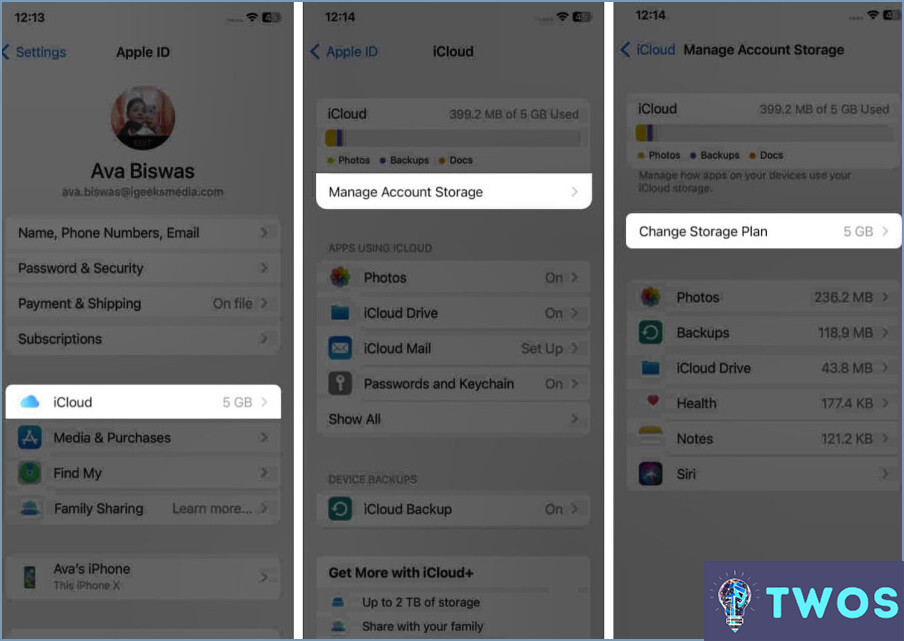
Eliminar elementos del almacenamiento de iCloud es un proceso sencillo que se puede hacer de dos maneras. Puedes eliminarlos de tu dispositivo o eliminarlos de iCloud.com. A continuación te explicamos cómo hacerlo:
- Elimina los elementos de tu dispositivo:
- Abre la app Ajustes de tu dispositivo.
- Toca en iCloud y luego en Almacenamiento.
- Selecciona Gestionar almacenamiento y luego toca en el nombre del elemento que deseas eliminar.
- Toca en Eliminar para eliminar el elemento de tu dispositivo.
- Eliminar elementos de iCloud.com:
- Inicie sesión en iCloud.com con su ID de Apple y contraseña.
- Haz clic en el icono de iCloud Drive.
- Seleccione el elemento que desea eliminar y, a continuación, haga clic en el botón Eliminar.
Es importante tener en cuenta que eliminar un elemento del almacenamiento de iCloud también lo eliminará de todos los dispositivos que hayan iniciado sesión en la misma cuenta de iCloud. Si desea conservar el elemento en algunos dispositivos pero no en otros, puede desactivar iCloud Drive en los dispositivos en los que no desea que se elimine el elemento.
Además, si te estás quedando sin espacio de almacenamiento en iCloud, puedes plantearte actualizar tu plan de almacenamiento o eliminar elementos innecesarios para liberar espacio. Para actualizar tu plan de almacenamiento, ve a Ajustes > [your name] > iCloud > Gestionar almacenamiento > Cambiar plan de almacenamiento. Desde ahí, puedes seleccionar un nuevo plan que se ajuste a tus necesidades.
En resumen, eliminar elementos del almacenamiento de iCloud puede hacerse eliminándolos de tu dispositivo o eliminándolos de iCloud.com. Recuerda que al eliminar un elemento del almacenamiento de iCloud también se eliminará de todos los dispositivos con sesión iniciada en la misma cuenta de iCloud. Si necesitas más espacio de almacenamiento, considera actualizar tu plan de almacenamiento o eliminar elementos innecesarios.
Qué ocurre si borro cosas de iCloud?
Si eliminas cosas de iCloud, solo se eliminarán los datos de los servidores de iCloud y no de tu dispositivo. Esto significa que los datos seguirán estando disponibles en su dispositivo, pero ya no se realizará una copia de seguridad de ellos en iCloud. Aquí hay algunas cosas a tener en cuenta al eliminar cosas de iCloud:
- Fotos: Si eliminas una foto de iCloud, se eliminará de todos los dispositivos que hayan iniciado sesión en iCloud con el mismo ID de Apple. Sin embargo, la foto seguirá estando disponible en el dispositivo en el que se tomó.
- Contactos, calendarios y recordatorios: Si elimina un contacto, calendario o recordatorio de iCloud, se eliminará de todos los dispositivos que hayan iniciado sesión en iCloud con el mismo ID de Apple.
- Documentos: Si eliminas un documento de iCloud Drive, se eliminará de todos los dispositivos que hayan iniciado sesión en iCloud con el mismo ID de Apple. Sin embargo, el documento seguirá estando disponible en el dispositivo en el que se creó.
En resumen, borrar cosas de iCloud solo eliminará los datos de los servidores de iCloud y no de tu dispositivo. Es importante tener esto en cuenta a la hora de gestionar tu almacenamiento en iCloud.
¿Cómo desactivo iCloud sin borrarlo todo?
Para desactivar iCloud sin borrarlo todo, sigue estos pasos:
- En tu iPhone, ve a Ajustes y toca sobre tu nombre en la parte superior de la pantalla.
- Toca en iCloud y luego desplázate hacia abajo para encontrar las apps que usan iCloud.
- Desactiva el interruptor situado junto a cada app para la que quieras desactivar iCloud.
- Si quieres desactivar iCloud por completo, desplázate hasta la parte inferior y toca en "Cerrar sesión."
En tu Mac, sigue estos pasos:
- Pulsa en el menú Apple y selecciona Preferencias del Sistema.
- Haz clic en iCloud y luego desmarca la casilla junto a "iCloud Drive" y cualquier otra app para la que quieras desactivar iCloud.
- Si quieres desactivar iCloud por completo, haz clic en "Cerrar sesión".
Siguiendo estos pasos, puedes desactivar iCloud para apps específicas o completamente sin borrar ninguno de tus datos.
¿Puedo eliminar iCloud Drive de mi iPhone?
Por supuesto. Si quieres eliminar iCloud Drive de tu iPhone, puedes hacerlo siguiendo estos sencillos pasos:
- Abre la app Ajustes en tu iPhone.
- Pulsa sobre iCloud.
- Toca en iCloud Drive.
- Pulse sobre Eliminar cuenta.
Una vez que hayas completado estos pasos, iCloud Drive se eliminará de tu iPhone. Ten en cuenta que esto también eliminará cualquier archivo que hayas almacenado en iCloud Drive, así que asegúrate de hacer una copia de seguridad de cualquier dato importante antes de eliminar tu cuenta.
¿Las fotos permanecen en iCloud después de eliminarlas?
Si eliminas una foto de iCloud, también se eliminará de todos los dispositivos que hayan iniciado sesión en iCloud con el mismo ID de Apple. Sin embargo, si elimina una foto de un dispositivo, seguirá almacenada en otros dispositivos a menos que la elimine manualmente. Esto se debe al ajuste "Almacenamiento optimizado" de los iPhones y iPads, que optimiza automáticamente las fotos para que ocupen menos espacio en el dispositivo. Para eliminar fotos de tu dispositivo, tienes que eliminarlas manualmente una a una. Ten en cuenta que si tienes activada la Fototeca de iCloud, al eliminar una foto de un dispositivo se eliminará de todos los dispositivos que hayan iniciado sesión en iCloud con el mismo ID de Apple.
¿La eliminación desde iCloud borrará desde el iPhone?
Sí, al borrar de iCloud también se borrará de tu iPhone. Esto se debe a que iCloud está diseñado para sincronizar tus datos en todos tus dispositivos. Sin embargo, si quieres eliminar algo de iCloud sin eliminarlo de tu iPhone, puedes crear una nueva copia de seguridad del dispositivo y desactivar la antigua después de realizar la copia de seguridad. De esta forma, puedes mantener los datos en tu iPhone mientras los eliminas de iCloud. Es importante tener en cuenta que si tienes muchos datos en tu teléfono, pero no los suficientes para llenar una unidad de iCloud, eliminar de iCloud es una buena manera de hacer espacio.
¿Por qué iCloud Drive ocupa tanto espacio?
iCloud Drive puede estar ocupando mucho espacio debido a varias razones. He aquí algunas posibles explicaciones:
- Archivos grandes: iCloud Drive está diseñado para almacenar archivos grandes que son demasiado grandes para enviarlos como adjuntos de correo electrónico. Si tienes muchos archivos grandes almacenados en iCloud Drive, pueden ocupar mucho espacio rápidamente.
- Copias de seguridad automáticas: iCloud Drive puede hacer copias de seguridad automáticas de tu dispositivo iOS, incluidas fotos, vídeos y datos de apps. Si tienes muchos datos en tu dispositivo, esto puede ocupar una cantidad significativa de espacio en iCloud Drive.
- Archivos compartidos: Si has compartido archivos o carpetas con otras personas, estos archivos también ocuparán espacio en tu iCloud Drive.
- Archivos eliminados: Aunque elimines archivos de iCloud Drive, es posible que sigan ocupando espacio en tu cuenta. Esto se debe a que los archivos eliminados se almacenan en una carpeta "Eliminados recientemente" durante un máximo de 30 días antes de ser eliminados permanentemente.
Para liberar espacio en iCloud Drive, puedes probar a eliminar archivos innecesarios, desactivar las copias de seguridad automáticas o actualizar tu plan de almacenamiento.
¿Cómo puedo limpiar las fotos de mi iPhone?
Limpiar las fotos de tu iPhone es fácil con unos sencillos pasos. Aquí tienes algunas formas de hacerlo:
- Utiliza la aplicación Fotos: Abre la app y selecciona las fotos que quieras eliminar. Toca el icono de la papelera para eliminarlas de tu teléfono.
- Edita tus fotos: La app Fotos también te permite editar tus fotos. Toca el botón "Editar" y utiliza las herramientas para ajustar el brillo, el contraste y otros parámetros.
- Utiliza Pixelmator: Esta app ofrece herramientas de edición más avanzadas que la app Fotos. Puedes utilizarla para eliminar objetos no deseados de tus fotos, ajustar los colores y mucho más. La versión de prueba gratuita es una buena manera de probarla antes de comprar la versión completa por 4,99 dólares.
Siguiendo estos pasos, puedes limpiar fácilmente las fotos de tu iPhone y asegurarte de que sólo las mejores se guardan en tu dispositivo.
¿Qué se guarda en iCloud?
iCloud es un servicio de almacenamiento en la nube proporcionado por Apple que permite a los usuarios almacenar varios tipos de archivos en la nube. Esto incluye fotos, vídeos, documentos y otros archivos. Además, iCloud ofrece funciones como copia de seguridad y restauración, sincronización entre dispositivos y uso compartido de archivos con otras personas. Con iCloud, los usuarios pueden acceder a sus archivos desde cualquier dispositivo con conexión a Internet, lo que lo convierte en una solución de almacenamiento cómoda y fiable.
¿Cuál es la diferencia entre iCloud y iCloud Drive?
iCloud es un servicio que almacena tus contenidos en la nube y te permite acceder a ellos desde cualquier dispositivo. Por otro lado, iCloud Drive es una función de iCloud que te permite almacenar archivos en la nube. Estas son algunas diferencias clave entre ambos:
- iCloud es un servicio que incluye varias funciones como iCloud Drive, iCloud Photos, iCloud Backup, etc.
- iCloud Drive está diseñado específicamente para almacenar archivos, mientras que iCloud puede almacenar otro tipo de contenidos como fotos, contactos, calendarios, etc.
- iCloud Drive te permite acceder a tus archivos desde cualquier dispositivo, mientras que otras funciones de iCloud pueden no ser accesibles desde todos los dispositivos.
En resumen, iCloud es un servicio que incluye varias funciones, mientras que iCloud Drive es una función específica de iCloud diseñada para almacenar archivos en la nube.
¿Realmente necesito iCloud?
iCloud es un servicio útil para los usuarios de Apple que quieren mantener sus datos seguros y accesibles. He aquí algunas razones por las que podrías necesitar iCloud:
- Copia de seguridad: iCloud realiza copias de seguridad automáticas de tu dispositivo, por lo que no tienes que preocuparte por perder tus datos si pierdes o te roban el dispositivo.
- Sincronización: iCloud te permite sincronizar tus datos en todos tus dispositivos Apple, para que puedas acceder a tus archivos, fotos y música desde cualquier lugar.
- Almacenamiento: iCloud proporciona almacenamiento en la nube para tus archivos, por lo que puedes liberar espacio en tu dispositivo.
En general, si quieres mantener tus datos seguros y accesibles, iCloud es una gran opción.
Deja una respuesta

Artículos Relacionados